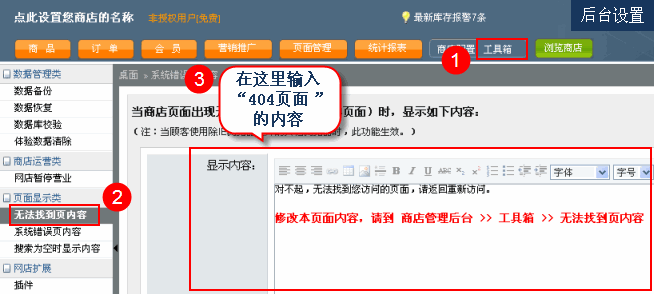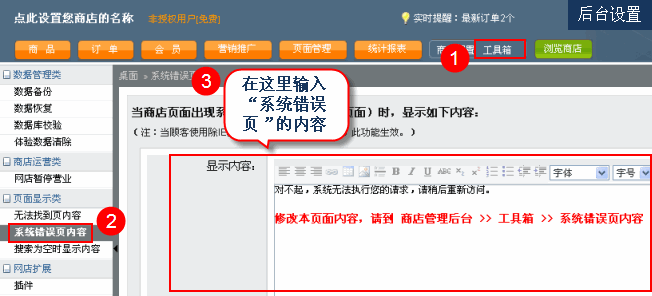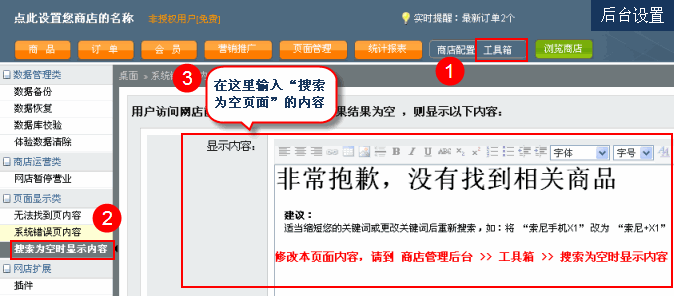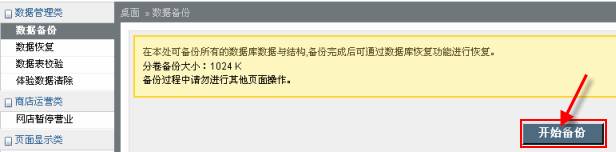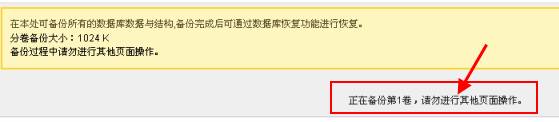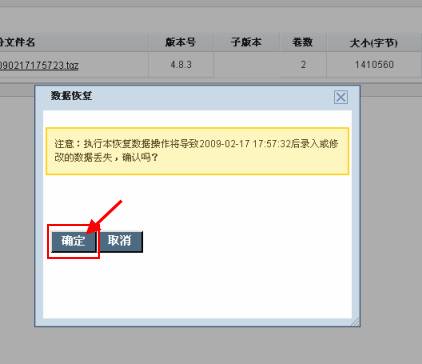ShopEX工具箱
来自站长百科
导航: 上一页 | ShopEX | 首页 | ECShop | osCommerce | zenCart | ShopNC
特殊页面显示设置[ ]
在商店运行过程中,有几个特殊页面需要设置,可以方便顾客根据情况进行后续操作
商店后台,点击 工具箱,可以设置这几个特殊页面
无法找到页内容 (404出错页面)[ ]
系统错误页内容[ ]
搜索为空时显示内容[ ]
这样,当用户浏览商店时,可以根据提示做出相应操作。
数据备份与恢复[ ]
在网店运营过程中,有时会碰上服务器被攻击、服务器损坏、管理员误操作等意外情况,从而导致数据损坏等情况。因此,我们需要经常备份网店数据,以确保数据安全。需要时,可以用备份的数据库进行恢复。此处的备份只包括数据库部分,商品的图片还需要另外在空间中进行下载备份。
- 备份步骤及方法
数据备份[ ]
在管理后台,依次点击工具箱-数据管理类-数据备份,点击“开始备份”按钮。
开始备份过程,根据数据库大小持续时间不等。备份过程中会显示如下状态。
下载备份[ ]
备份完后。务必将备份好的数据,保存到本地。建议养成经常备份数据的好习惯,这样才能确保你的数据真正的安全。
恢复备份[ ]
在管理后台,进入工具箱-数据管理类-数据恢复
如果经常备份,在此界面会有多个可用来恢复的文件,一般选择时间最近的来进行恢复。
确认适合的备份文件后,点击“恢复”
点击“恢复”后,跳出确认对话框,点击“确定”按钮,即可完成数据的恢复。
- 恢复时注意事项: 如果恢复的是以前备份的数据,则在备份时间点以后网店内变化的数据会发生丢失。
- 备份后的文件,将保存在空间home\backup文件夹里,可用FTP工具下载到本地;如果要用本地的备份数据恢复,请将本地的备份数据,用FTP工具上传至home\backup文件夹里,然后按上述方法恢复数据即可。
- 如果空间比较紧张,而又经常备份时,备份文件会占据比较大的空间,可以考虑把不需要的备份文件删除。即可以在“恢复”按钮那里选择删除,也可通过FTP工具在空间中直接删除。